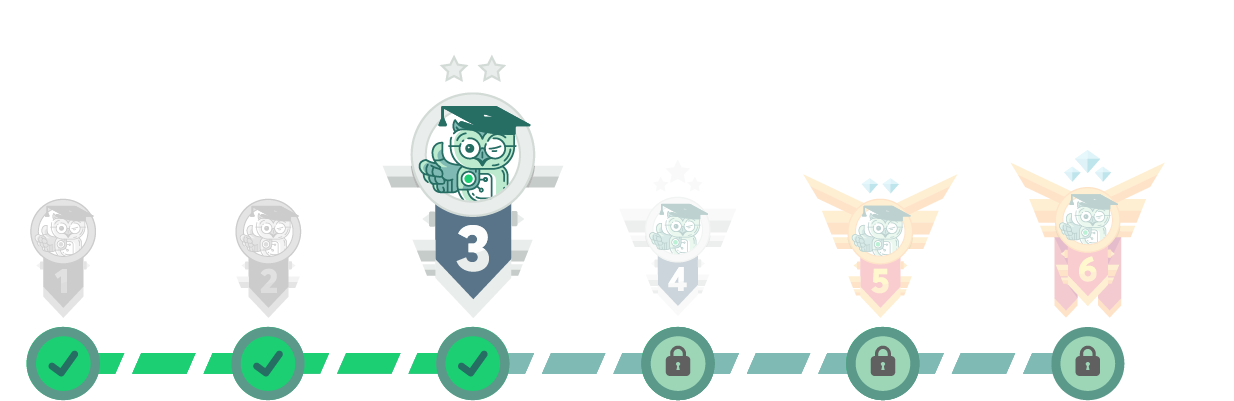Безплатно! Онлайн събитие: Създай устойчиви навици за 21 дни Регистрация тук.
Серия бета
0
Аула точки
6425
Постижения
35
Изгледани уроци
458
Харесани отговора
0
Общо отговора
2
Въпроса
0
Последвани
8
Интереси
Фотошоп Fastweb
Photoshop
Фотография
Уеб дизайн
HTML
CSS
Графика
Потвърдени умения
от харесани отговори разделени по софтуер
Записани курсове





















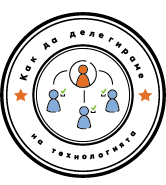







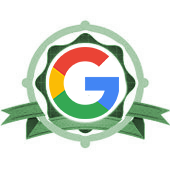

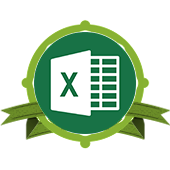

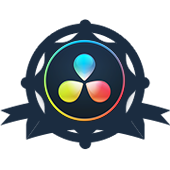
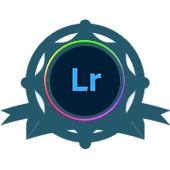



Завършени обучения
PDF удостоверения могат да се се свалят от лични настройки и документи.



Постижения
В АУЛА винаги се стремим да подобрим начина на обучение и поради това въведохме точкова система с постижения.
Принципът на работа е съвсем прост - за определено действие в АУЛА (като преминати уроци, преминат тест,
отговор на въпрос от друг колега) се получават точки и постижения. Така ще възнаграждаваме хората, които
регулярно гледат уроците и помагат на другите в сайта.
Разгледайте всички налични постижения тук.
Връзка с Gmail
Добра екипна работа
Експерт!
Професионалист!
Научихте пет урока!
Потенциал!
Добро утро!
Пет влизания за една седмица!
Записани осем курса!
Връзка с Facebook
Профил със снимка
Богатството на образованието
Непрекъснато израстване
Образованието е ключът
Инвестиция в знания
Обучение под пара :)
Продължаваме напред
Три влизания за една седмица
Най-мощното оръжие
Благодарност
Здрав напредък
Който дава живот на ума и знанието, той не умира
Стабилен напредък
Доказани знания
Напредък
Който се учи, той ще сполучи
Напред, напред, напред
Имейл новини. Ниво 1
Записан втори курс!
Записани три курса!
Записани четири курса!
Добро начало
Първи стъпки
Последни форум дискусии
Здарвейте, Ева,
Проблемът, който описвате, възниква, защото Excel автоматично разпознава числа и ги третира като числови стойности, което води до премахване на нулите в началото. За да се запазят водещите нули и същевременно да могат да се обработват клиентските номера, има няколко подхода:
1. Промяна на формата на клетките на Text:
Маркирайте колонатаот клетки с клиентските номера.
Отидете на Home -> Number Format -> и изберете Text.
Въведете отново числата или добавете отново водещите нулите.
2. Използване на апостроф (' ) пред номерата:
При въвеждане на нов клиентски номер, добавете апостроф преди номера (например: '00123).
Така Excel, третира въведената стойност като текст.
3. Форматиране с персонализиран формат (Custom Format):
Ако искате да запазите водещите нули, но същевременно да запазите числовия формат (например, ако имате нужда от определена дължина на номерата):
- Маркирайте диапазона от клетки, които искате да форматирате.
- Отидете на Home -> Number Format и More Number Formats.
- В прозореца, който се отвори, изберете Custom.
- В Type въведете формата, който искате (например: 00000 ако искате числата да са с 5 символа, включително нули).
- Натиснете OK.
4. Използване на функцията TEXT:
Можете да използвате формулата TEXT за преобразуване на числата в текстов формат със запазени нули:
Формула: =TEXT(A1, "00000") (тук "00000" е форматът, който указва, че числото трябва да се показва с пет символа, включително нули).
По този начин Excel ще запази водещите нули и ще покаже числата в желания формат.
Хубав ден!
Здравейте, Васил,
Във версия Premiere Pro 2024, ако Track Matte Key не ви позволява да изберете трак и показва само опцията None, това вероятно е защото няма наличен клип на трака, който искате да използвате като matte. Track Matte Key работи, като използва видео информацията от един трак, за да създаде прозрачност в друг, но за да работи правилно, трябва да има клип на трака, който избирате.
Ето стъпките, които може да следвате, за да решите проблема:
1.*Уверете се, че има клип на трака*:
- Отидете на трака, който искате да използвате като matte. Проверете дали има видео клип, поставен на този трак. Ако няма клип, поставете такъв.
2. *Приложете Track Matte Key отново*:
- След като поставите клип на трака, върнете се на видео слоя, на който прилагате прозрачността. Отидете в панела Effect Controls и отново изберете ефекта Track Matte Key.
3. *Изберете правилния трак*:
- В опцията Matte, сега трябва да имате възможност да изберете трака, който съдържа клипа. Изберете желания трак от падащото меню.
4. *Настройка на ефекта*:
- След като изберете трака, можете да настроите ефекта, като промените опцията Composite Using (например Luma Matte или Alpha Matte), за да постигнете желания резултат.
Ако все още срещате затруднения, може да опитате да рестартирате Premiere Pro или да проверите за налични актуализации на софтуера